Jak používat styly ve Wordu na iPadu

Styly aplikace Word šetří čas, protože kombinují několik formátovacích příkazů najednou. Naučte se efektivně používat styly na iPadu a získejte konzistentní vzhled dokumentů.
Možná pracujete na dlouhém dokumentu ve Wordu, ve kterém chcete rejstřík s čísly stránek. Word v Office 2011 pro Mac může tento úkol automatizovat za vás. Tento postup zahrnuje tři kroky:
Vygenerujte tabulku slov nebo frází k indexování a uložte ji jako speciální soubor nazývaný soubor shody.
Označte slova nebo fráze, které mají být použity v rejstříku.
Vygenerujte index.
Word je docela chytrý, ale musíte Wordu sdělit slova nebo fráze, které se mají použít v rejstříku, a které nadpisy rejstříku vytvořit. Wordu sdělíte slova nebo fráze, které mají být použity v rejstříku, vytvořením souboru shody. Chcete-li vytvořit srovnávací tabulku, postupujte takto:
Ve Wordu vyberte Soubor → Nový prázdný dokument.
Z nabídky vyberte Tabulka → Vložit → Tabulka.
V dialogovém okně Vložit tabulku nastavte Počet sloupců na 2.
Klepnutím na tlačítko OK zavřete dialogové okno Vložit tabulku.
Vyplňte buňky:
Levý sloupec: Všechna slova z dokumentu, která by měla být označena pro indexování, vložte do levého sloupce, jedno slovo nebo frázi na buňku.
Pravý sloupec: Zadejte příslušné záhlaví rejstříku dokumentu odpovídající každému slovu v levém sloupci.
Nepoužívejte záhlaví sloupců: V souboru konkordance nemůže být nic jiného než vaše dvousloupcová tabulka.
Zvolte Soubor→Uložit, chcete-li tabulku uložit jako dokument aplikace Word, a poté zvolte Soubor→Zavřít pro zavření dokumentu srovnávací tabulky.
Po uložení souboru konkordance jej můžete použít k vytvoření rejstříku z dlouhého dokumentu. Chcete-li použít soubor shody, postupujte takto:
Ve Wordu vyberte Soubor → Otevřít.
Vyberte dokument aplikace Word, který chcete indexovat, ale zatím jej neotevírejte.
V dialogovém okně Otevřít soubor zvolte Kopírovat z rozbalovací nabídky Otevřít a poté klepnutím na tlačítko Otevřít otevřete kopii dokumentu, který chcete indexovat.
V kopii dokumentu zvolte Vložit → Rejstřík a tabulky.

Klepněte na kartu Rejstřík a potom klepněte na tlačítko Automatická značka.
Přejděte k souboru konkordance, který jste uložili dříve, a klepněte na tlačítko Otevřít.
Následující kroky vytvoří index:
Klepnutím do dokumentu nastavte kurzor na místo, kde chcete vytvořit rejstřík.
Ve Wordu vyberte Vložit → Rejstřík a tabulky.
Klepněte na kartu Rejstřík, pokud již není vybrána.
Vyberte typ, formát, styl odkazu tabulátoru a tak dále; nebo použijte výchozí nastavení pro formátování indexu.
Po provedení všech voleb klepněte na OK.
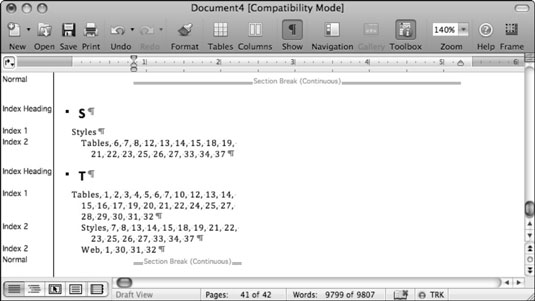
Při vytváření indexu přemýšlejte o tom, jak chcete, aby podnadpisy v dokumentu fungovaly. Experimentujte volně, dokud nezískáte ten správný výsledek.
Styly aplikace Word šetří čas, protože kombinují několik formátovacích příkazů najednou. Naučte se efektivně používat styly na iPadu a získejte konzistentní vzhled dokumentů.
Při práci v Office 2011 pro Mac se naučte, jak efektivně vytvořit víceúrovňový číslovaný seznam ve Wordu 2011. Objevte nejlepší praktiky a tipy.
Naučte se, jak nastavit odsazení v aplikaci Word 2008 pro Mac pomocí jednoduchých kroků a technik pro úpravu dokumentů.
V aplikaci Word 2007 můžete vybarvit stránku za textem. Při výběru barvy pozadí stránky si můžete vybrat z různých barev nebo přechodů. Návod na úpravu pozadí.
Word 2007 za vás sestaví obsah (TOC) tak, že v dokumentu předem vypíše nadpisy (každý s číslem stránky). Zjistěte, jak efektivně využívat funkci TOC pro lepší organizaci dokumentu.
Funkce Porovnat v PowerPointu 2013 umožňuje efektivně porovnat rozdíly mezi verzemi prezentace a selektivně přijmout nebo odmítnout změny.
Zjistěte, jak zaškrtávat políčka v Excelu 2011 pro Mac, a získejte užitečné tipy a triky pro efektivní práci s formuláři.
Někdy potřebujete Outlook 2013, aby vám připomněl důležitá data nebo navazující aktivity. Pomocí vlajek můžete například připomenout, že máte příští týden někomu zavolat. Nejlepší způsob, jak si zapamatovat, je označit jméno této osoby v seznamu kontaktů. Ve vašem kalendáři se objeví připomenutí. Kontakty nejsou […]
Každý aspekt vzhledu tabulky lze formátovat ve Wordu v Office 2011 pro Mac. Můžete použít styly, které sloučí buňky dohromady, aby vytvořily větší buňky, zrušit je sloučení, změnit barvy ohraničení, vytvořit stínování buněk a další. Použití stylu tabulky z pásu karet Office 2011 pro Mac Karta Tabulky na pásu karet […]
Když používáte Word v Office 2011 pro Mac, můžete použít styly tabulek ke změně vzhledu buněk. Pokud nemůžete najít existující, který by vyhovoval vašim potřebám, můžete vytvořit nové styly tabulky v dialogu Styl. Proveďte tyto kroky: Ve Wordu 2011 pro Mac vyberte Formát → Styl. Otevře se dialogové okno Styl. Klikněte na […]







